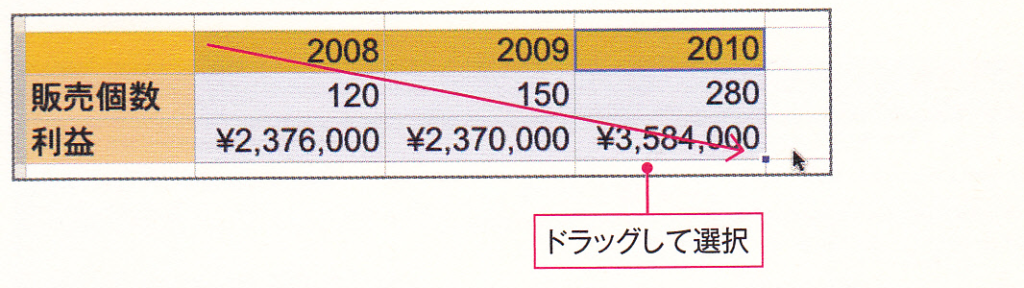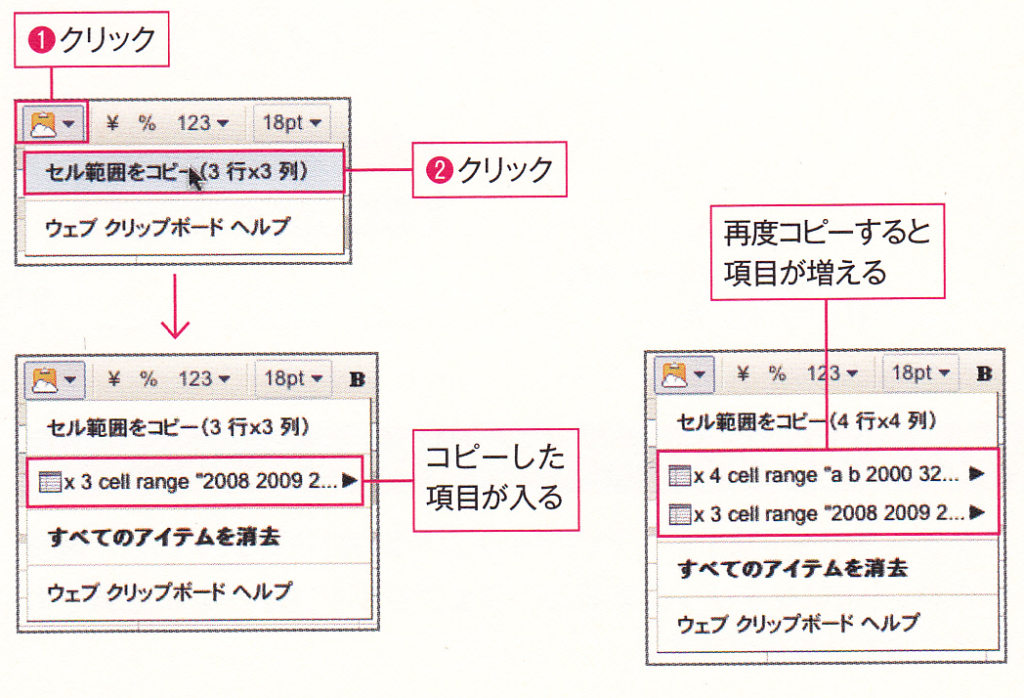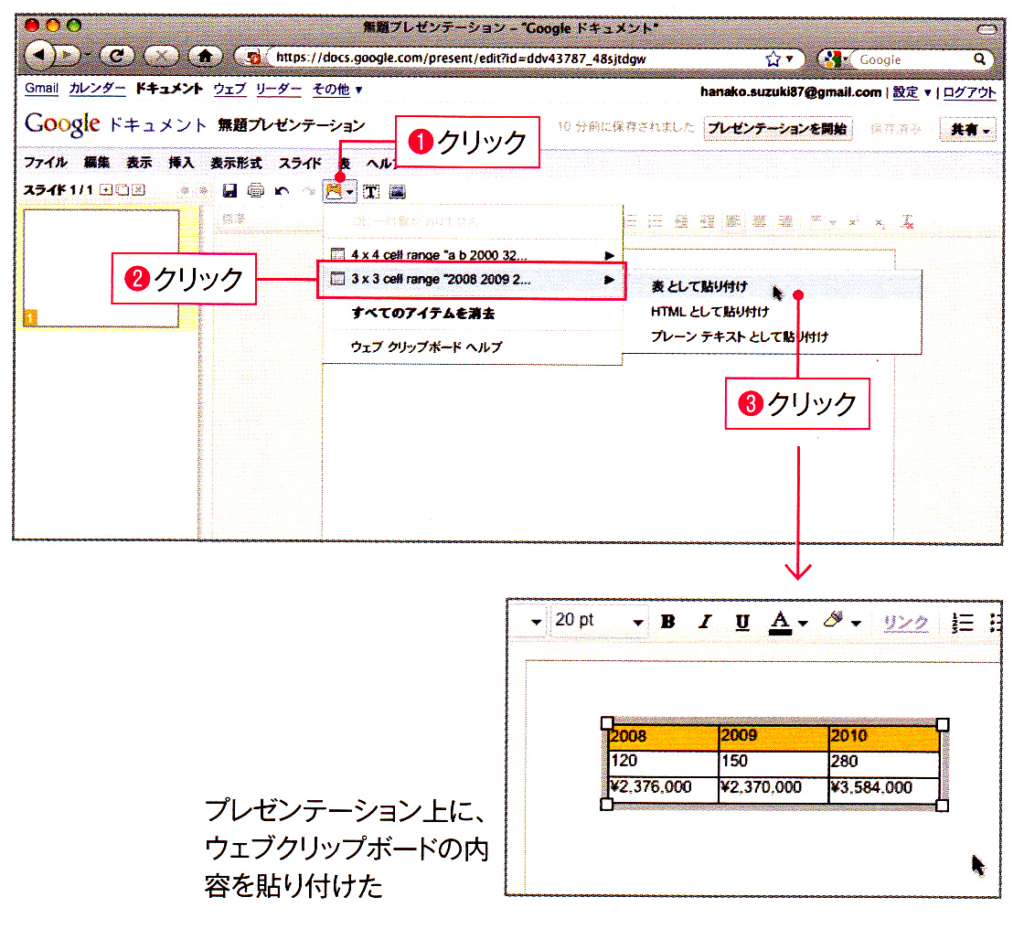ウェブクリップボードには、コピーした履歴が残る、他のGoogle ドキュメントアプリケーションにペーストが可能といった、通常の コピー&ペーストには無い特徴があります。
◆コピーしたい範囲を選択する
◆ウェブクリップボードの[セル範囲をコピー]を選ぶ
ウェブクリップボードのメニューにコピーした項目が追加されます。さら に別のセル範囲をコピーすると、それがメニューに追加されていきます。 この項目は、編集中の書類を閉じても残ります。他のパソコンで同じ書類 を開くと、ウェブクリップボードの内容も再現されます。
◆他のアプリケーションに貼り込む
通常のコピー&ペーストと同様に、スプレッドシート上に貼り込むことも できますが、ここでは、Googleドキュメントの別アプリケーションであ る「プレゼンテーション」上に貼り込んでみます。 「プレゼンテーション」の書類を開き、ウェブクリップボードをクリック すると❶、メニューに先ほどコピーした項目があります。これを選択し❷、 貼り付ける形式を選ぶと➌、貼り付けられます。ただし、あらゆるデータ が異なるアプリケーション間でカット&ペーストできるわけではありませ ん。貼り込めないデータは、ウェブクリップボードに表示されません。
◆ウェブクリップボードの項目を消去する
ウェブクリップボードの[すべてのアイテムを消去]を選択すると、確認 が表示され、[OK]をクリックすると、ウェブクリップボードに登録され た項目がすべて消去されます。